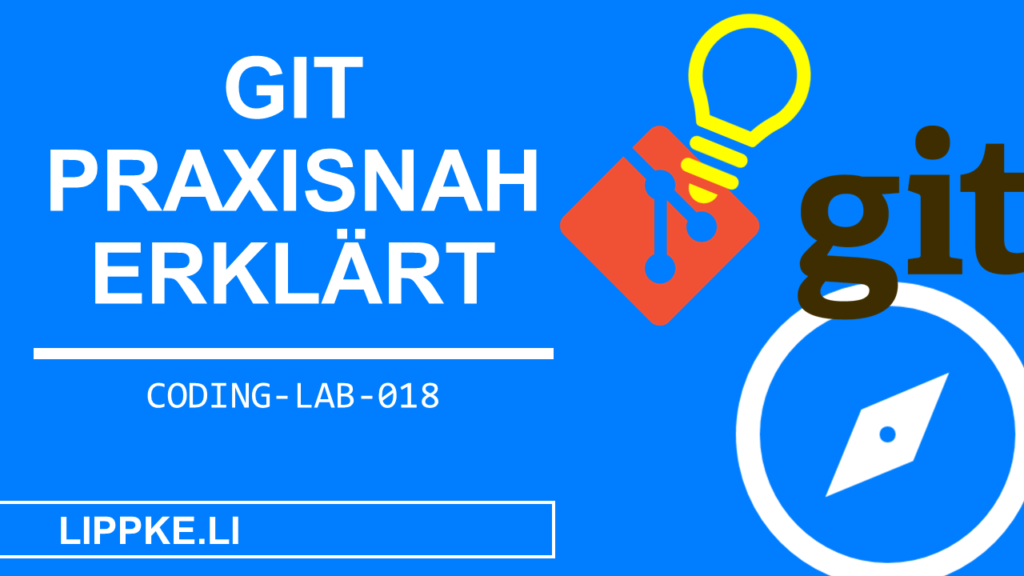
Wolltest Du schon immer im Team kreativ sein? Dann brauchst Du dieses Git Tutorial.
Ob Code, Texte oder Configs Git managet alles.
Lerne hier das wichtigste zu Git.
Starten wir!
Ziel: Git verstehen
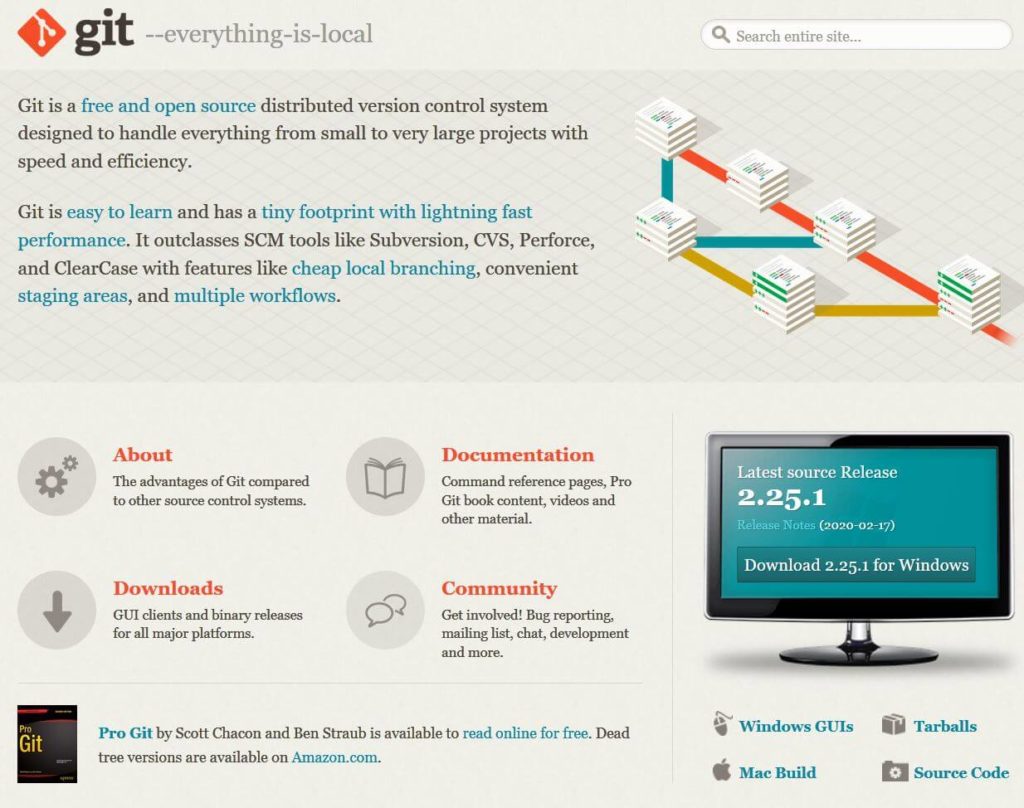
Du arbeitest zum ersten Mal in einem großen Coding-Projekt oder du brauchst eine Versionierung Deiner kreativen Arbeit?
Dann bist Du bei Git richtig.
Technische Grundlagen – Dein Vorwissen
- Das Konsolen Tutorial hilft Dir schneller voranzukommen
Lerninhalte
In diesem Tutorial lernst Du, wie …
… Deine Arbeit vor Datenverlust schützt.
… mit anderem an einem Projekt zeitgleich arbeiten kannst.
… das Überschreiben von Dateien verhinderst.
Konzept: Git Tutorial
Was ist Git und wofür verwende ich Git?
Warum soll ich mir dieses Git-Tutorial durchlesen?
Wann ist Git NICHT die erste Wahl?
Git dient als ein Versionierungsprogramm für Dateien in Teams, um gleiche Dokumente in verschiedenen Bearbeitungs-Ständen abzuspeichern und sinnvoll zusammenzuführen.
Git entfernt keine Fortschritte, wenn ein anderes Teammitglied die gleiche Datei bearbeitet, löscht oder Text hinzufügt. Bei Bedarf können die Nutzer auf einen alten Versionsstand zurückspringen, um Fehlerquellen auszuschließen oder alte Versionen weiterzuentwickeln.
Verwendung und Einsatz von Git
Git verwenden Programmierer primär, um Code-Versions-Stände abzuspeichern. Neben dem Code eignet sich Git für alle kreativen Arbeiten am Computer wie z. B.
- Texte: Romane, Sachbücher, wissenschaftliche Arbeiten
- Grafiken: Designprojekte, Grafiken, Filme
- [Audio / Video]: Musik, Podcast, Memos – Git arbeitet am liebsten mit Text-Dateien. Binäre Daten wie Videos kann Git auch verwalten, aber nicht zusammenführen.]
Die großen Open-Source-Projekte wie Linux (Betriebssystem), Android oder Visual Studio Code verwenden Git.
Vorteile: 7 gute Gründe für Git bei kreativen Arbeiten
Git bringt mit der Versionsverwaltung sieben großartige Vorteile mit sich:
- Vermeidung von Datei-Konflikten: Git verhindert oder kontrolliert das Überschreiben von Dateien Zeile für Zeile.
- Asynchrones und räumlich getrenntes Arbeiten: Erschaffe kreative Werke an unterschiedlichen Orten und zu unterschiedlichen Zeiten, ohne einen Datenverlust erleiden zu müssen.
- Kollisions-Management: Wenn zwei Personen in die gleiche Zeile unterschiedlichen Code geschrieben haben, suchst Du Dir die bessere Codezeile aus, die das Endprodukt beinhalten soll.
- Nachvollziehbarkeit der Änderungen: Bis auf die Zeile verstehst Du die Änderungen zur vorhergehenden Version.
- Wiederherstellung: Du kannst über Git teilweise oder vollständig Deine Dateien von einem älteren Stand wiederherstellen. Wenn Du Dich im Code verzettelt hast, springe zurück zu einem alten Stand und starte neu.
- Teamwork: Git gilt als ein Kollaborations-Programm für die Zusammenarbeit in großen und kleinen Teams. Mehrere Personen arbeiten an einem Projekt parallel ohne Datenverlust, Überschreiben oder unabsichtlichen Löschen von den Dateien anderer.
- Sicherheit: Du erleidest keinen Datenverlust, wenn Du Dein Endgerät verlierst oder ein Hacker Deine Laptop-Daten verschlüsselt. Du springst zu dem letzten gespeicherten Stand in der Cloud zurück.
Nachteile: Wann sollte ich Git nicht verwenden
Jedes Softwareprodukt bringt Nachteile mit sich …
- Das Kollisions-Management kann Entwickler schnell zu Weißglut bringen. Git vereinfacht viele Arbeitsschritte, kann aber nicht das durch Menschen geschaffene Wirwar auflösen. Ein händisches Eingreifen ist notwendig (mergen).
- Damit Git funktioniert, muss der Entwickler zum richtigen Zeitpunkt eine neue Version zwischenspeichern. Der Entwickler benennt mit dem Git-Programm die erstellte Version, sodass später eine Übersicht über die Versionen vorhanden ist.
- Request, Mergen und Reviews sind nicht ohne. Anfänger brauchen eine Zeit lang, um sich an die Prozeduren, Schritte und Regeln für eine korrekte Nutzung von Git zu gewöhnen
Wie funktioniert Git?
Um Git zu benutzen, solltest Du erst die Funktion von Git verstehen.
Im Folgenden erkläre ich nur die fundamentalen Grundlagen von Git.
Technik hinter der Git Versionierung
Linux Torwalds initiierte Git als ein Programm zur verteilten Versionsverwaltung.
Git nutzt keinen zentralen Server.
Jeder speichert die Git-Historie auf seinem Computer.
Git synchronisiert über HTTPs, SSH, FTP oder RSYNC. GitHub, GitLab oder BitBucket bieten Cloud orientierten Git-Lösungen an.
Git über die Konsole oder grafische Nutzeroberfläche
Jein, einfache Aufgaben, die Du 98 % der Zeit durchführst, deckt ein gutes Client-Git-Programm ab.
Du kannst Git, ohne die Befehle zu kennen, bedienen.
Je nach Feature-Stand des Client-Programms kannst Du alle Aufgaben auf der grafischen Oberfläche erledigen. Die komplexeste Aufgabe stellt ein Merge-Konflikt dar. Du versuchst, eine Kollision aufzulösen. Die Weboberflächen von GitLab und GitHub bieten Dir eine funktionierende Lösung an.
Git-Programme mit grafischer Oberfläche für Anfänger
Hier ist eine Liste von 100 % kostenlosen Client-Git-Programmen, die Dir das Leben erleichtern:
- Fork bietet Dir viele Funktionalitäten, die viele Clients nicht haben, an. Das Programm glänzt nicht mit Übersichtlichkeit
- GitHub Desktop (auch ohne GitHub zu verwenden)
- SourceTree von Bitbucket
- Ungit als OpenSource Alternative
- Der minimalistische Gitfiend Client bietet die wesentlichen Funktionen an, um schnell arbeiten zu können. Ein hübsches Interface mit den Grundlagen Features greift Anfängern unter die Arme.
- Die Git-Implementierung einer Entwicklungsumgebung stellen die Grundlagen Features zur Verfügung.
Coden: Projekt gitten
Ich zeige Dir Schritt für Schritt, wie Du Dein Projekt in Git bekommst.
Dieses Tutorial arbeitet mit einem visuellen Client-Git-Programm und der CLI.
Git installieren und Cloud wählen
- Gehe auf https://git-scm.com/
Lade Dir die neueste Version für Windows herunter. Verwende bei den Installations-Optionen die Standard-Einstellungen. Falls Du später diese ändern willst, kannst Du Git neu installieren.
Melde Dich bei GitHub oder GitLab an. GitLab kennen weniger Entwickler, dafür bietet die Cloud-Plattform GitLab deutlich mehr kostenlose Features wie der Import und Export von Projekten und eine Zeitüberwachung an.
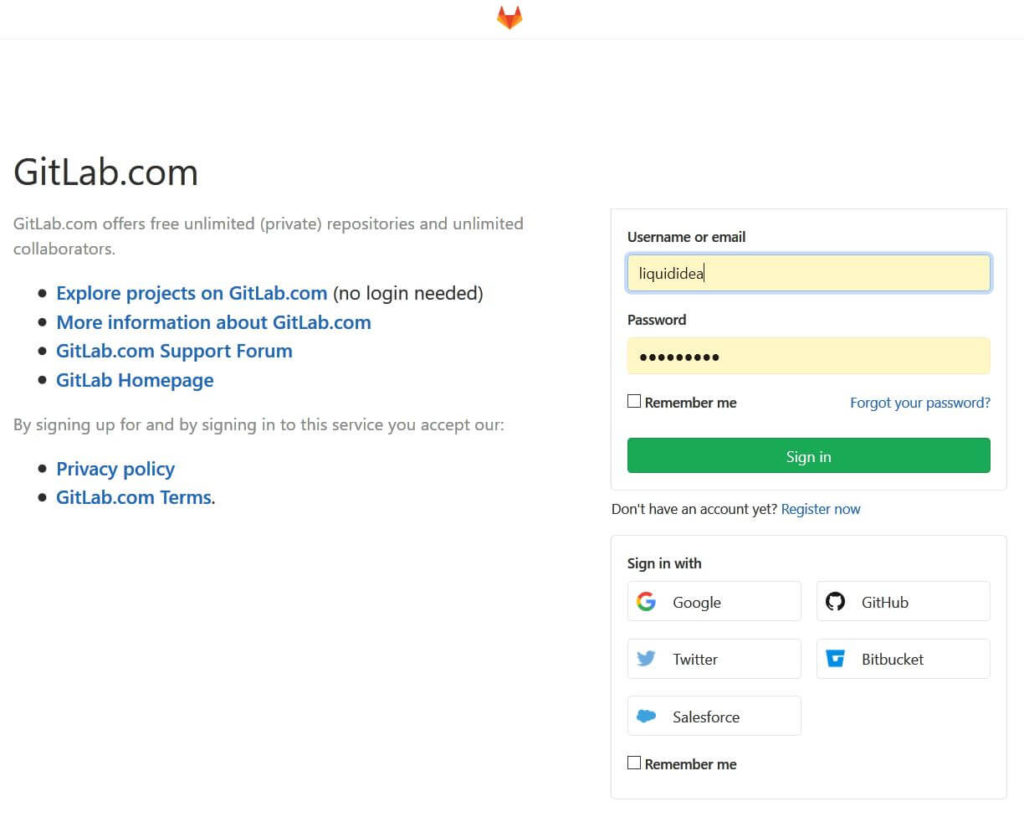
Tutorial GitHub Desktop installieren
Lade Dir GitHub Desktop herunter
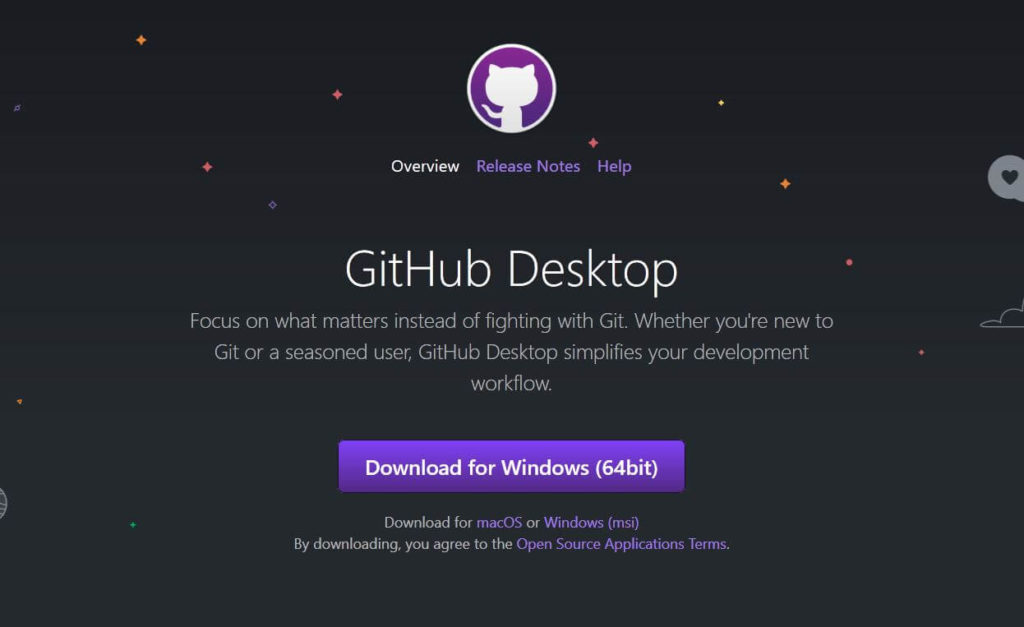
Führe die .exe aus
Überspringe die Anmeldung bei GitHub, wenn Du GitLab nutzt willst. Bei GitLab musst Du erst per Konsole ein Repo erstellen und dann dieses mit GitHub Desktop öffnen.
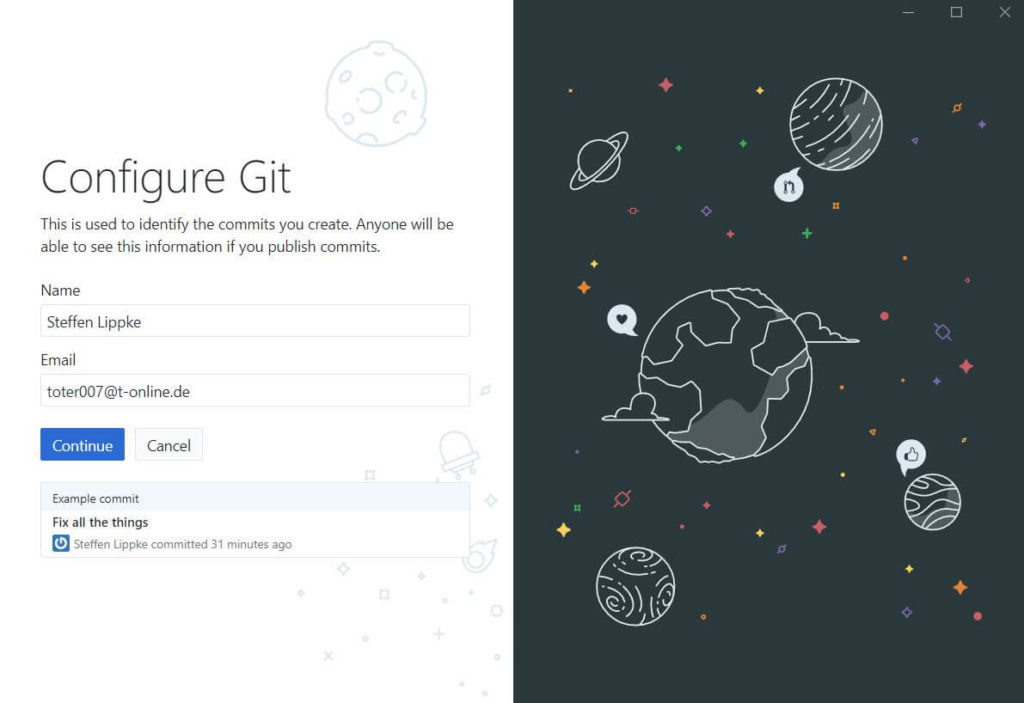
Stelle Dir den GitHub Desktop ein, indem Du Deinen Namen und Deine Mail in die Felder einträgst.
Erstelle ein Repo Deiner Wahl
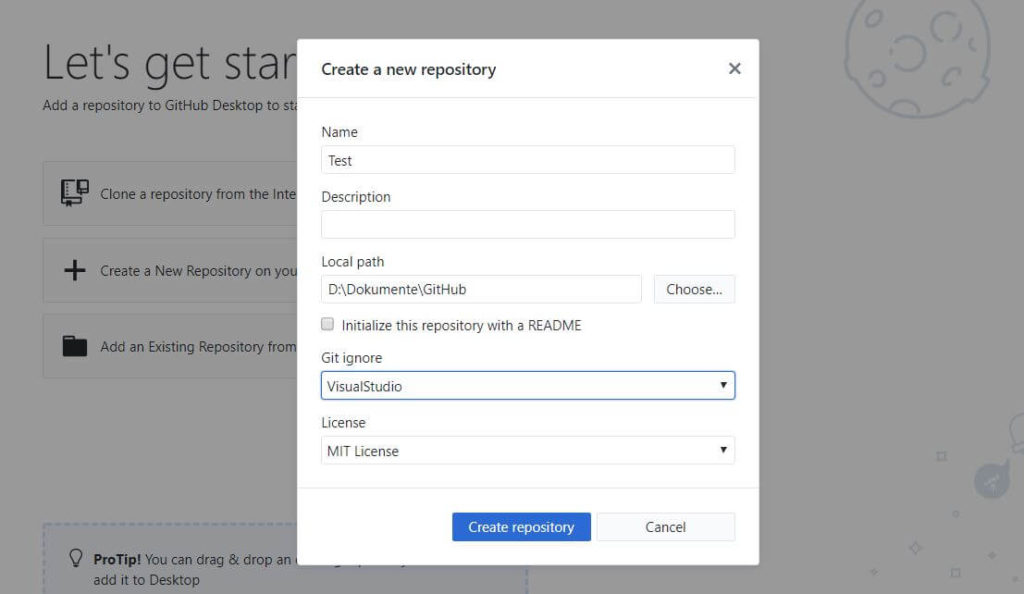
GitHub Desktop mit GitLab nutzen
Statt GitHub als Cloud-Anbieter zu nutzen, kannst Du mit der Git-Bash, CMD oder der PowerShell den ersten Commit durchführen. Später kannst Du mit dem GitHub Desktop Client-Programm weiterarbeiten.
- Logge Dich bei Gitlab ein
- Erstelle ein Repo
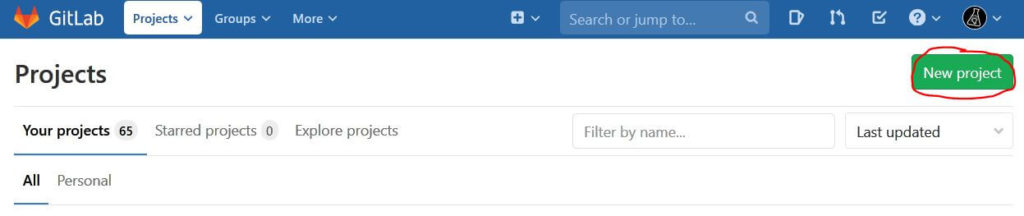
Gebe einen Namen an.
Führe die Repo Befehle für „Push an existing folder“ mit der Git Bash (Suche Windows Startmenu) in Deinem Projekt aus, welches Du hochladen willst.
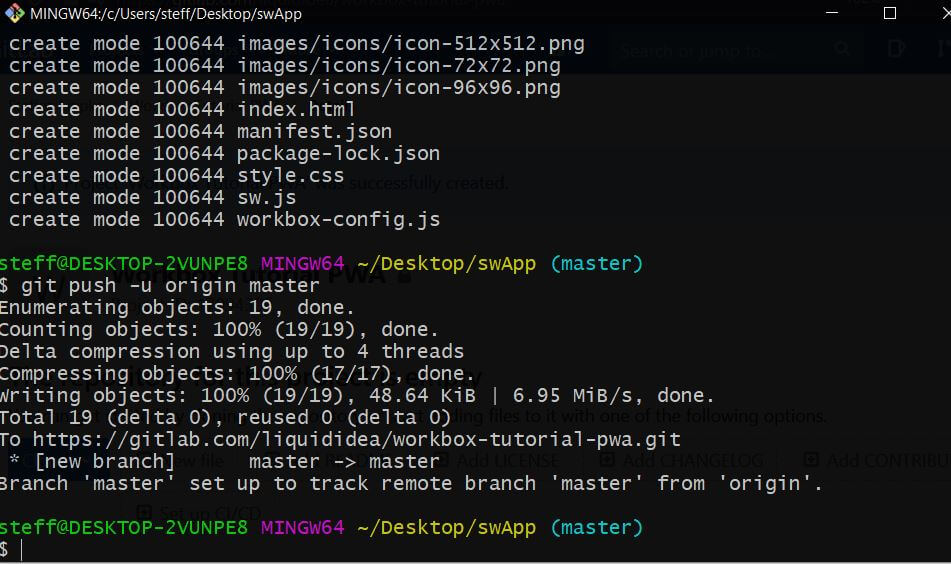
cd Desktop
cd swApp/
git init
git remote add origin https://gitlab.com/tada/workbox-tutorial-pwa.git
git add .
git commit -m "Initial commit"
git push -u origin masterGit erstellt einen .git Ordner, indem die Historie abgespeichert ist.
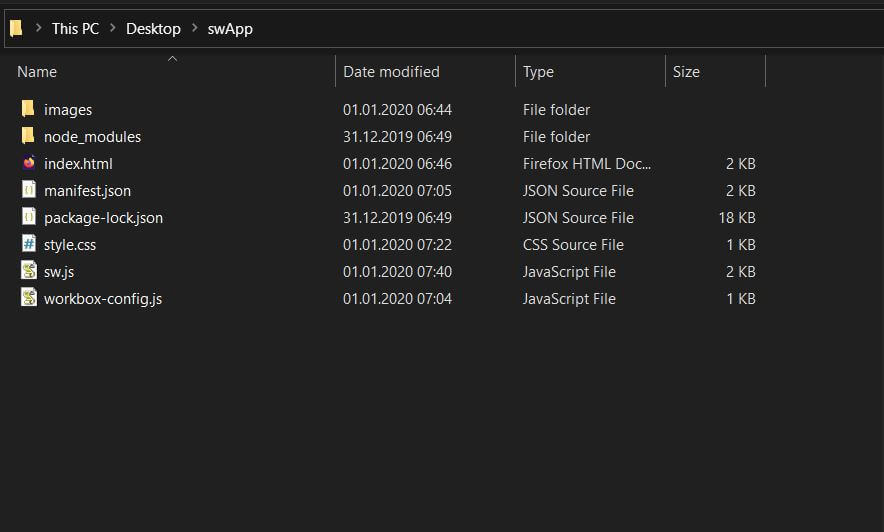
Commit und Push
- Ändere Deinen Quellcode bis zu Du zu einem akzeptablen Stand gekommen bist.
- Öffne GitHub Desktop
- Öffne in GitHub Desktop Dein Projekt
- Halte die Änderungen mit einer aussagekräftigen Commit-Nachricht fest, sodass Du später Deine Version wiedererkennst.
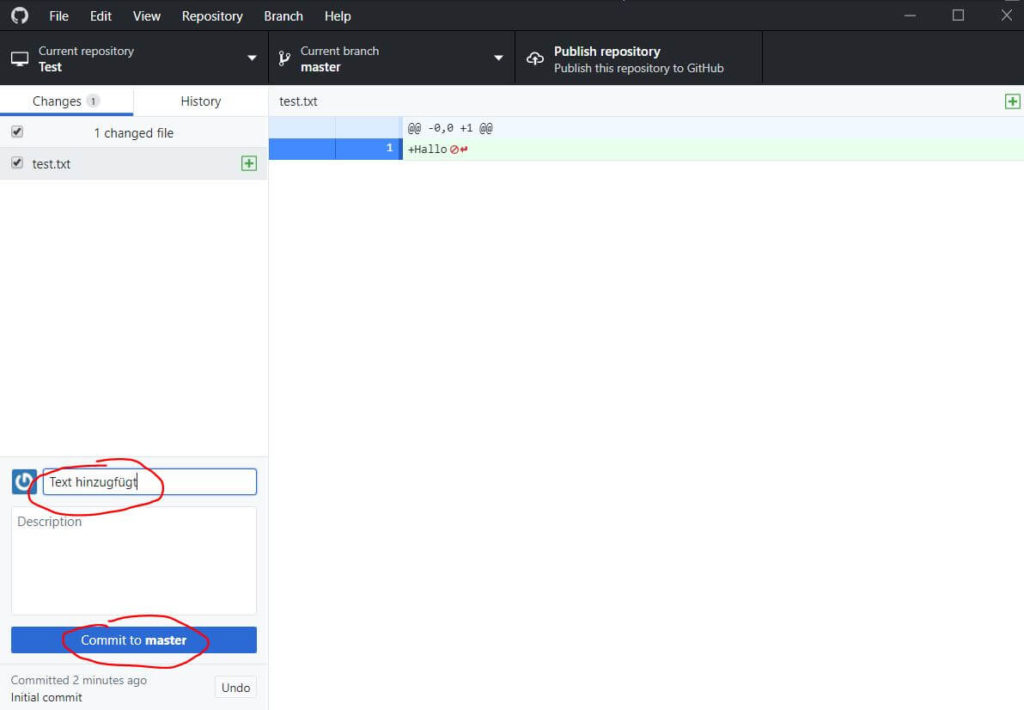
Klicke auf den Push-Button, um den Commit hochzuladen.
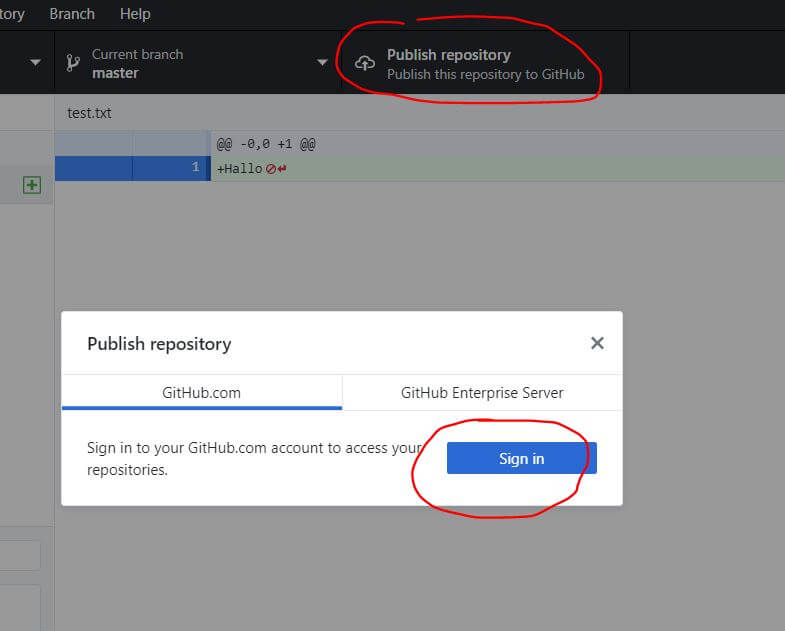
Fertig
Mergen und Branching
Ein großes Coding-Projekt lebt von Branches.
Der folgende Abschnitt gibt Dir einen ersten Einblick.
Einführung in Branching und Merging
Git ermöglicht den Entwicklern parallel ohne ein gegenseitiges Überschreiben entwickeln zu können.
Der Entwickler erstellt zu Beginn einen Zweig (branching) für die Entwicklung eines Features. Ein Zweig kopiert alle Dateien aus dem Stamm-Projekt (master) in den Zweig.
Sobald das Feature stabil läuft, führt der Entwickler die Änderung mit dem Stamm-Projekt (master) wieder zusammen. Das Zusammenführen von zwei unterschiedlichen Versionsstände nennt sich „Mergen“
Merge-Konflikte
Merge den Login-Branch in den Master, um die Version 0.1.0 zu erstellen. Bei gleichzeitiger Änderung im Master und Branch entsteht ein Merge-Konflikt. Git kann nicht erkennen, welche Quellcode-Zusammenstellung im Endprodukt herauskommen soll.
Merge-Konflikte löst der zuständige Entwickler über das manuelle Auswählen der korrekten und aktuellen Code-Schnipsel.
Wie arbeiten Profis mit Git?
Schnell Tipper arbeiten mit dem Git Command Line Interface und langsame oder visuell orientierte Entwickler lieber mit einem professionellen Tool wie Fork
